User Guide
Table Of Contents
- Inhalt
- HP Photosmart 7510 Series - Hilfe
- Erste Schritte mit dem HP Photosmart
- Vorgehensweise
- Kopieren und scannen
- Verwenden der Webdienste
- Senden und Empfangen von Faxen mit eFax
- Verwenden von Patronen
- Lösen von Problemen
- Weitere Hilfe
- Registrieren des Produkts
- Beseitigen Sie den Papierstau in der Duplex-Einheit
- Beseitigen von Papierstaus im automatischen Vorlageneinzug
- Beheben einer Blockade des Druckwagens
- Lösen von Druckproblemen
- Lösen von Kopier- und Scanproblemen
- Lösen von Netzwerkproblemen
- Telefonischer Support durch HP
- Zusätzliche Gewährleistungsoptionen
- Zubehör-Upgrade für Patronen
- Vorbereiten des Druckers
- Überprüfen der Zugangsklappe zu den Patronen
- Druckkopffehler
- Druckerfehler
- Probleme mit den Tintenpatronen
- SETUP-Patronen
- Anschlussmöglichkeiten
- Technische Daten
- Hinweis
- Infos zu Patronen-Chip
- Spezifikationen
- Programm zur umweltfreundlichen Produktherstellung
- Hinweise zum Umweltschutz
- Papier
- Kunststoff
- Datenblätter zur Materialsicherheit
- Recycling-Programm
- Recycling-Programm für HP Inkjet-Verbrauchsmaterialien
- Autom.-Aus
- Einstellen des Energiesparmodus
- Leistungsaufnahme
- Disposal of waste equipment by users in private households in the European Union
- Chemische Substanzen
- Toxic and hazardous substance table
- Battery disposal in the Netherlands
- Battery disposal in Taiwan
- Warnhinweis für Benutzer in Kalifornien
- EU battery directive
- Zulassungsinformationen
- Rechtliche Hinweise zu kabellosen Produkten
- Index
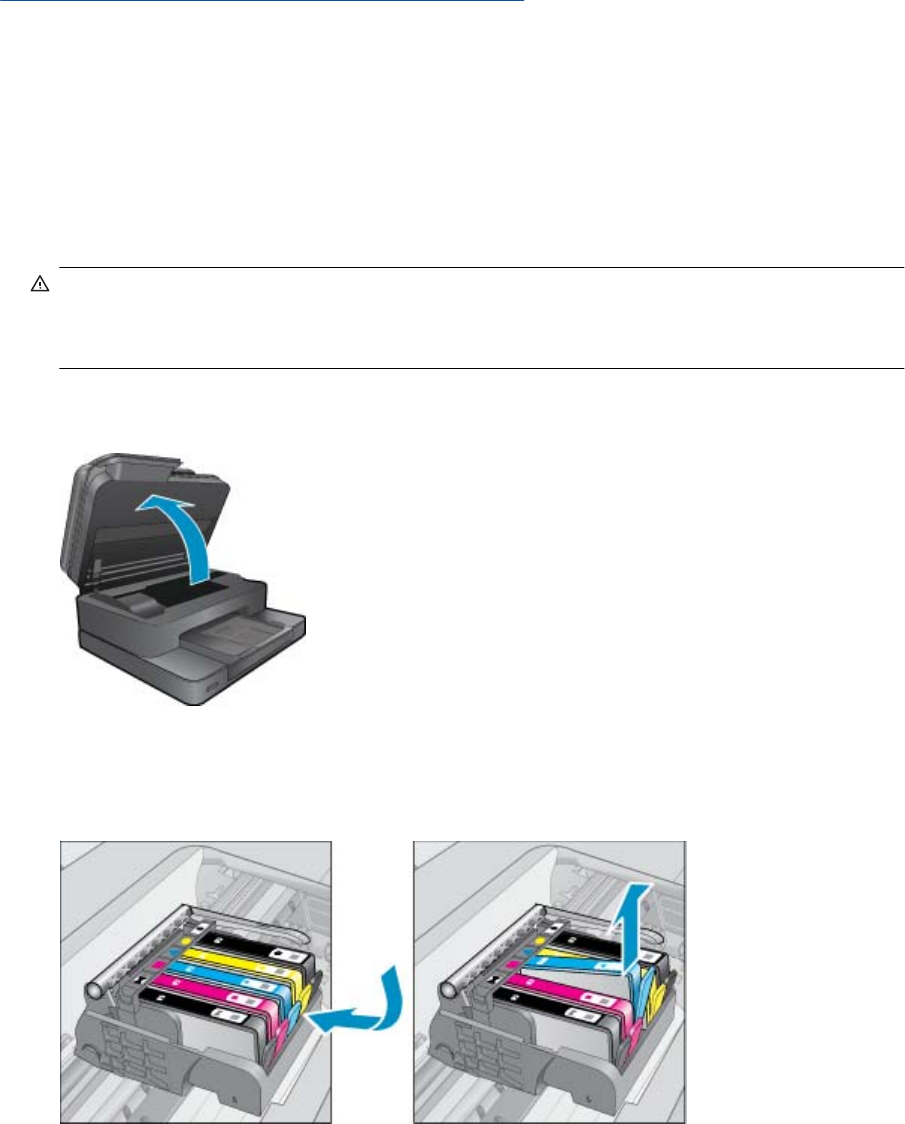
Klicken Sie hier, um online auf weitere Informationen zuzugreifen.
Probleme mit den Tintenpatronen
So beheben Sie Probleme mit den Tintenpatronen
1. Probieren Sie zunächst, die Patronen herauszunehmen und wieder einzusetzen. Vergewissern Sie sich, dass
sich die Patronen in den richtigen Halterungen befinden.
2. Besteht das Problem nach dem erneuten Einsetzen der Patronen weiterhin, reinigen Sie die Patronenkontakte.
So reinigen Sie die Patronenkontakte
Vorsicht Die Reinigung dauert in der Regel nur wenige Minuten. Sie müssen die Tintenpatronen
schnellstmöglich wieder in das Produkt einsetzen. Es wird nicht empfohlen, die Tintenpatronen länger als
30 Minuten außerhalb des Geräts zu belassen. Dies kann zu Schäden am Druckkopf und an den
Tintenpatronen führen.
a. Vergewissern Sie sich, dass das Produkt eingeschaltet ist.
b. Öffnen Sie die Zugangsklappe zu den Patronen.
Warten Sie, bis sich der Patronenwagen zum Bereich mit den Tintenetiketten des Produkts befindet.
c. Drücken Sie auf die Arretierung an der Tintenpatrone, die in der Fehlermeldung angegeben ist, und nehmen
Sie diese anschließend aus der Halterung.
d. Halten Sie die Tintenpatrone an den Seiten mit der Unterseite nach oben fest, und suchen Sie nach den
elektrischen Kontakten an der Tintenpatrone.
Bei den elektrischen Kontakten handelt es sich um vier Rechtecke aus kupfer- oder goldfarbenem Metall
an der Unterseite der Tintenpatrone.
Kapitel 9
42 Lösen von Problemen










